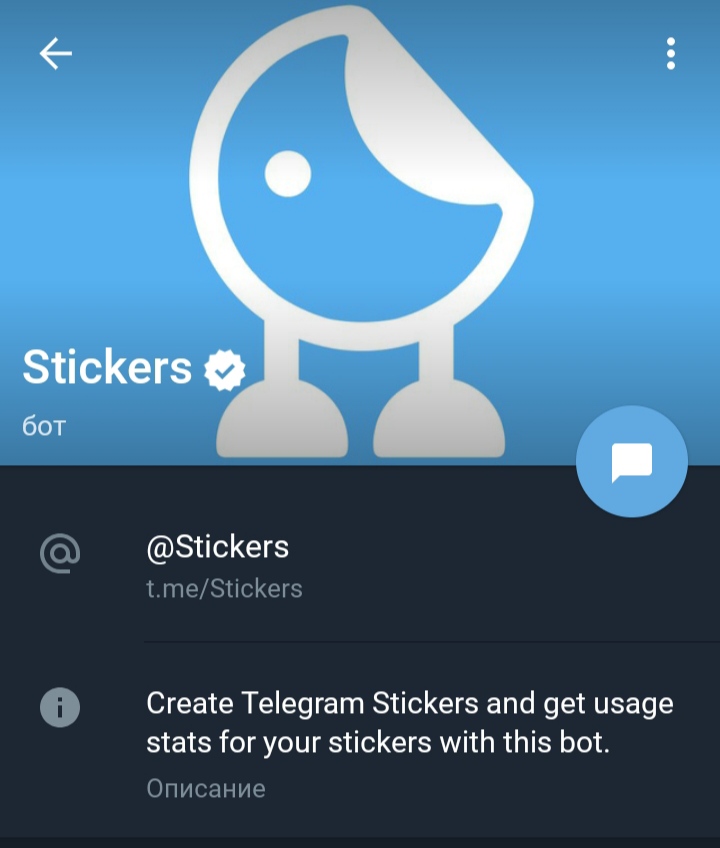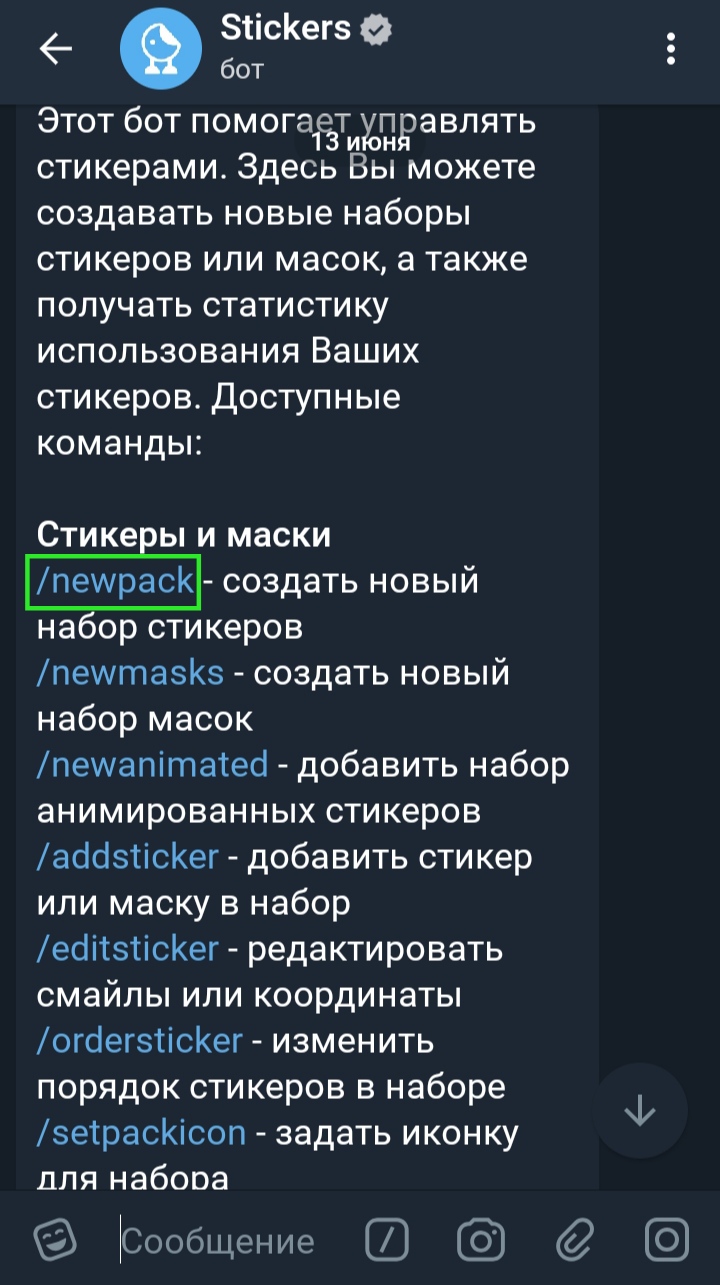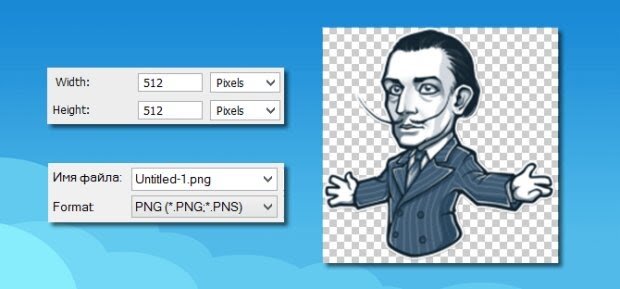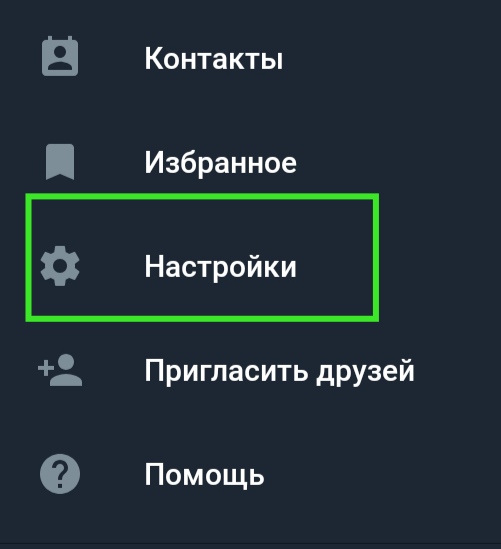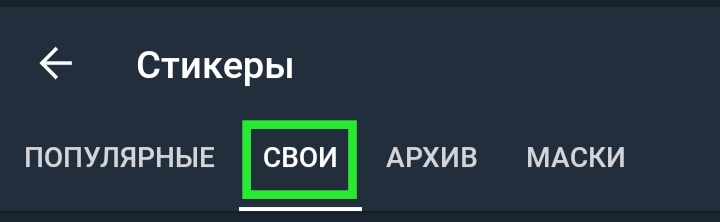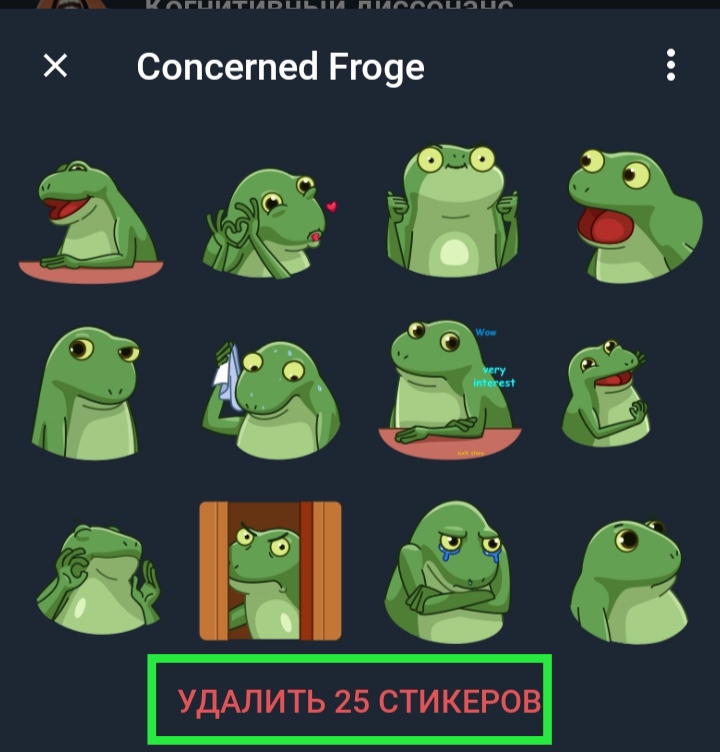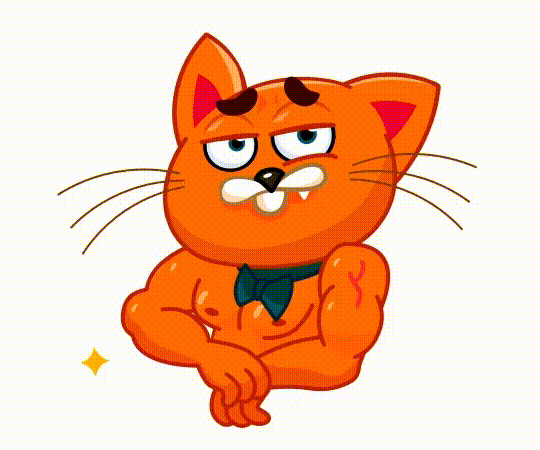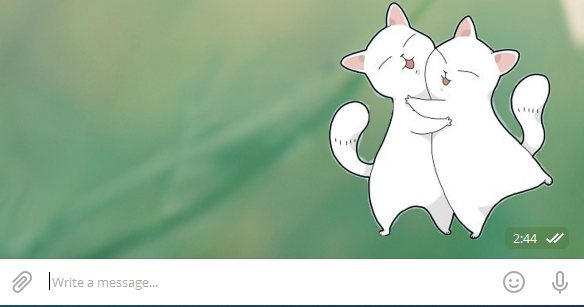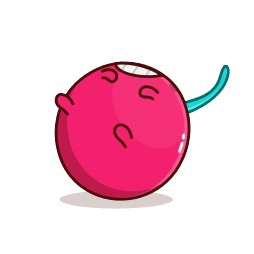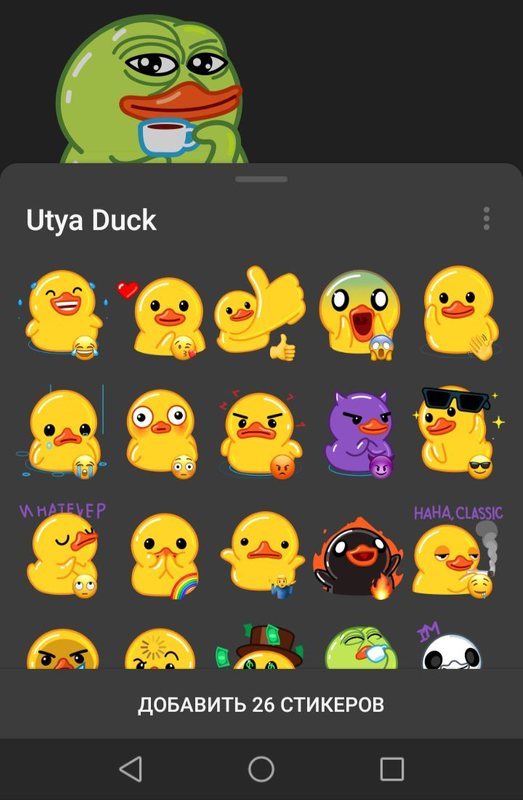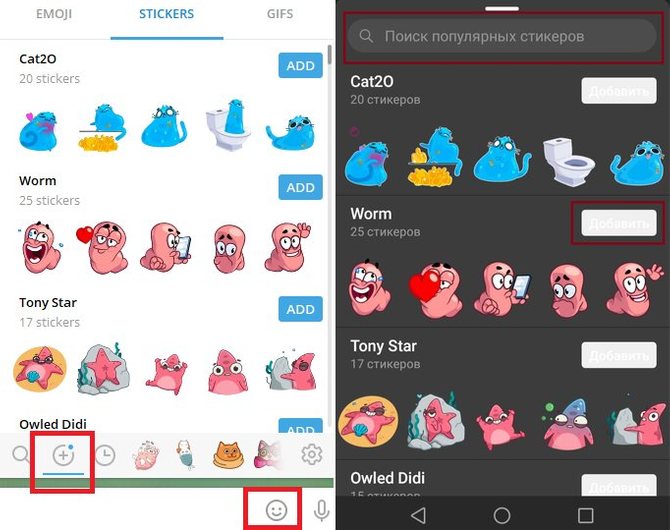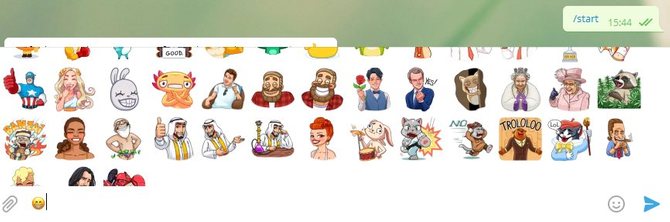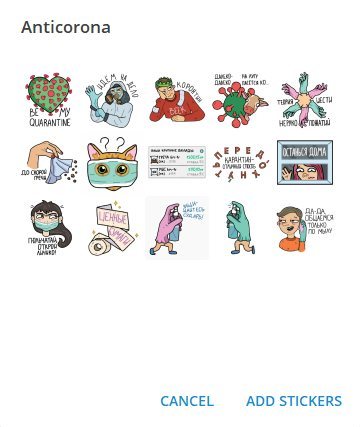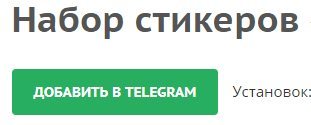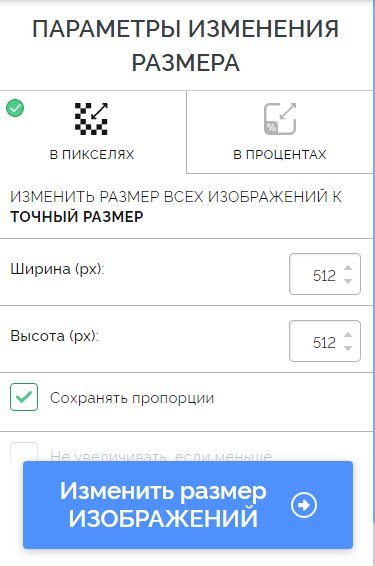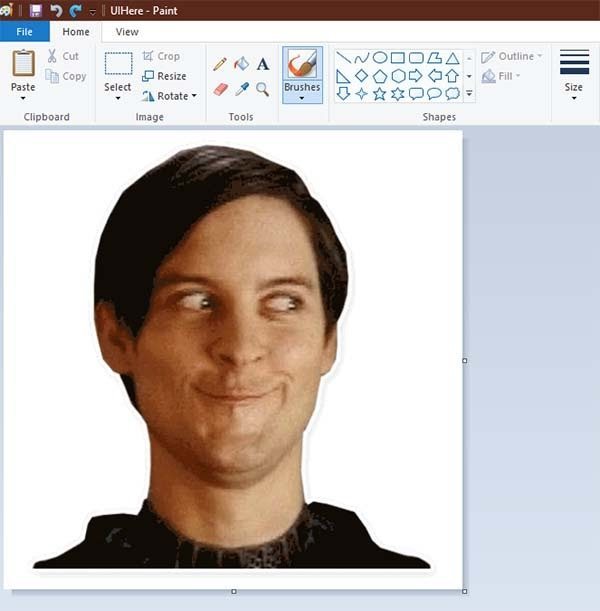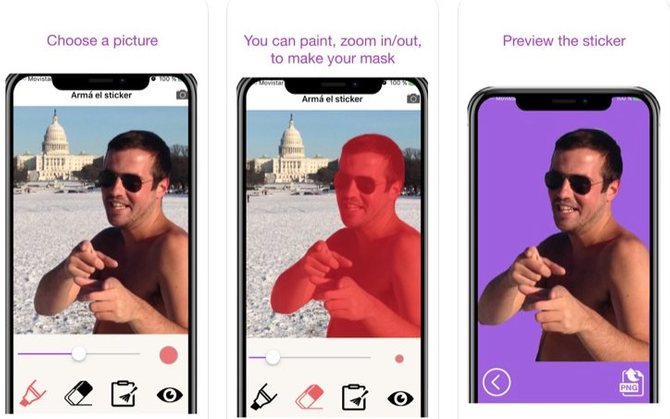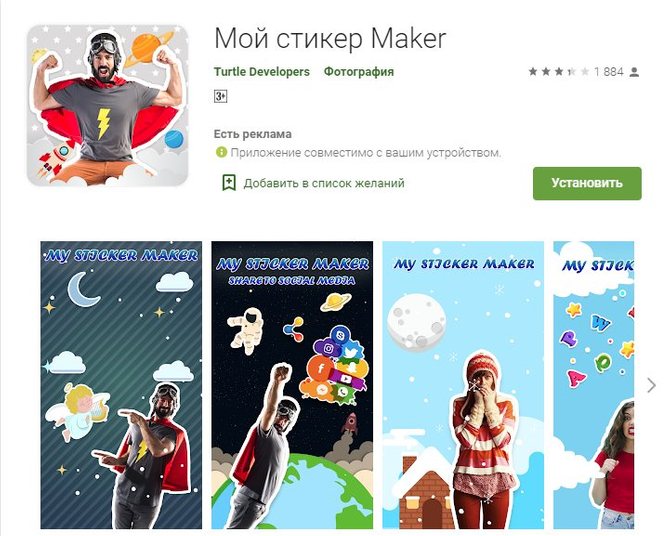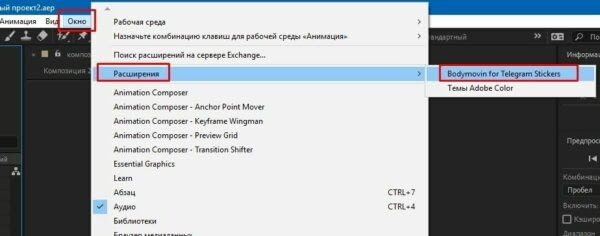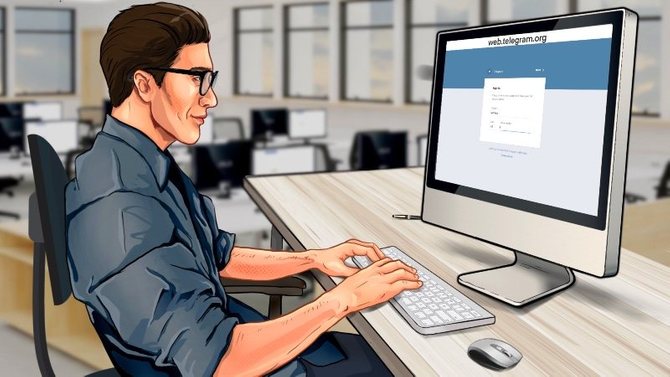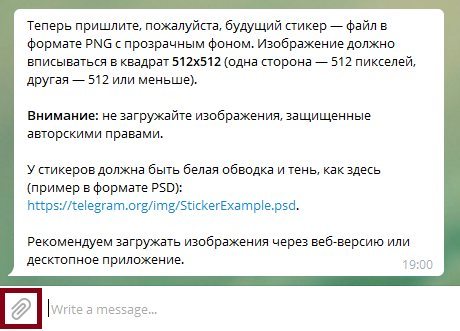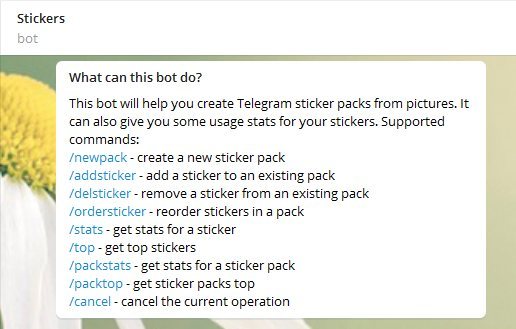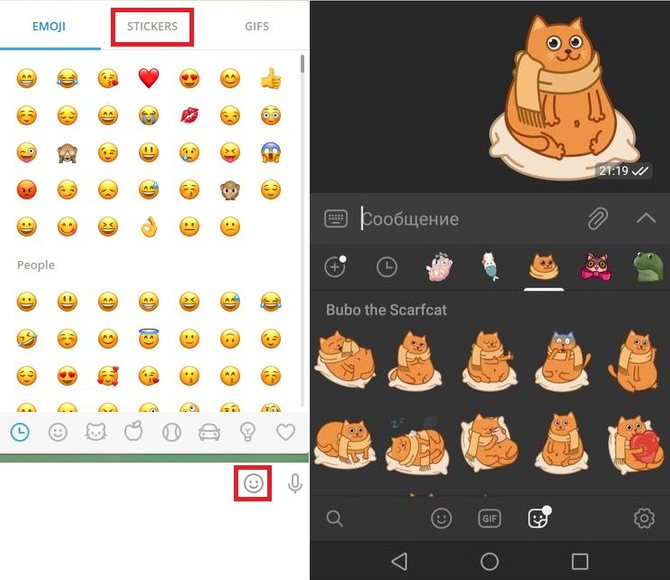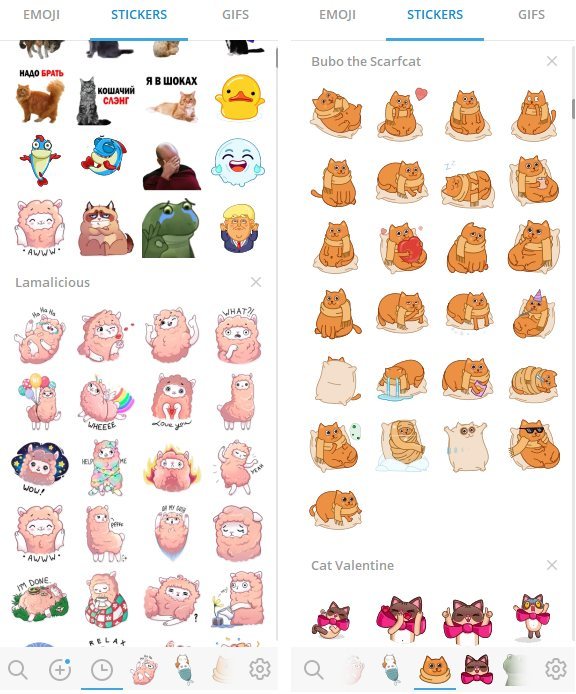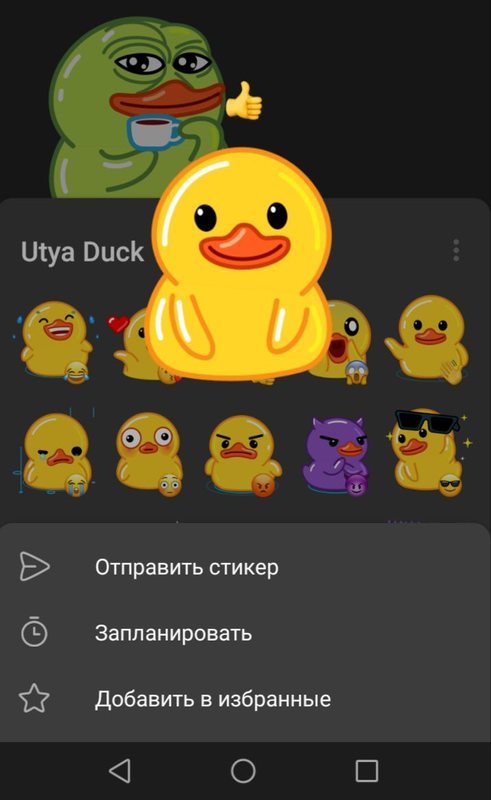Как послать стикер в телеграмме
Как в Telegram добавить свои стикеры — инструкция
На компьютере
Для того, чтобы создать свои стикеры на компьютере, нужно перейти по ссылке https://web.telegram.org/ и войти в свой аккаунт.
ВАЖНО: даже если на вашем ПК установлена десктопная версия, для создания своих стикеров необходимо использовать веб-версию.
Чтобы открыть бота по созданию стикеров, перейти по ссылке https://telegram.me/stickers и нажать кнопку «Запустить».
После запуска бот покажет вам список всех доступных команд. Для создания нового стикерпака введите команду /newpack и нажмите кнопку Enter.
Далее потребуется отправить боту картинку: это будет первый стикер. Выберите изображение и подходящий к нему эмоджи, после нажмите Enter. По этому алгоритму загружаем нужное вам количество стикеров. Для того, чтобы стикерами можно было пользоваться, отправьте боту команду /publish и введите название вашего стикерпака. Нажмите «Закрыть». Ваши стикеры готовы.
С помощью бота
Независимо от платформы, будь то ПК, Андроид или iPhone, стикеры загружаются в Телеграм только через официальный бот @Stickers. Он обладает всеми необходимыми функциями для управления своими стикерами.Доступны такие действия:
Заходим в приложение Телеграм на вашем устройстве. Как и на ПК, стикеры на устройствах Андроид создаются через специальный бот. Вписываем в строку поиска @Stickers. Запускаем бот и в списке предложенных команд выбираем /newpack, даём стикерпаку название и загружаем готовое изображение.
ВАЖНО: удалить фон и создать обводку можно в приложении Мой стикер Maker, а изменить размер картинки поможет “Photo & Picture Resizer”.
Потом загружаем готовое изображение в бот и подбираем подходящий к нему смайлик. Для публикации каждого последующего стикера пишем боту команду /publish.
На iOS (Iphone, Ipad)
Приложение для iPhone «Stickers Form Telegram» упрощает процесс создания стикеров тем, что оно позволяет удалить фон и сохранить картинку сразу в нужном разрешении и формате.
После редактирования нажимаем кнопку «Add It to a pack». Вас перенаправят в чат с ботом @Stickers. Добавляем готовое изображение и сохраняем стикерпак.
В онлайн-версии приложения
Что такое стикеры?
Стикеры – это очень удобная фича в Телеграм. Каждая наклейка передает какую-то эмоцию. Стикеры в Телеграм можно использовать бесплатно. Есть возможность создавать свои стикеры. Бывают в виде обычных картинок или анимированных.
Требования к стикерам в Телеграмм
Основные требования к стикерам:
Эти требования обязательны и одинаковы для всех устройств.
Как добавить свой набор стикеров в Телеграм?
Чтобы добавить собственные стикеры, нужно найти и запустить стикер-бота @Stickers и четко следовать его инструкциям
Как удалить стикеры в Телеграм на всех устройствах?
На компьютере
Установленные стикеры
Телеграм позволяет пользователю установить не больше 200 стикерпаков. Поэтому может понадобиться удалить один из загруженных наборов, чтобы освободить место. Если открыть любой чат в Телеграм на компьютере, справа появляется окошко.
В нем отображены все установленные наборы. Рядом с каждым набором есть крестик. Чтобы удалить выбранный стикерпак, нужно нажать на крестик. Чтобы подтвердить удаление стикеров, нажмите «Remove» во всплывающем окне.
Чтобы удалить один стикер из вашего набора, нужно отправить боту @Stickers команду /delsticker, а для удаления стикерпака целиком – /delpack.
ВАЖНО: после удаления набора он больше не будет доступен для скачивания. Но у тех, кто установил ваш стикерпак ранее, сохранится доступ к нему.
На Андроид
Чтобы удалить установленный стикерпак со смартфона, необходимо:
Для удаления своего стикерпака или конкретного стикера пишем соответствующие команды в бот @Stickers
На iOS
Удалить установленный набор стикеров на iOS можно через настройки. Для этого, зайдя в настройки, нужно перейти в раздел «Стикеры», выбрать ненужный стикерпак и нажать на него. Появится всплывающее окно со всеми наклейками. Возможности избавиться от одного отдельного стикера нет. Удалить можно весь набор целиком. Если вы вдруг резко передумаете удалять набор, его можно сразу восстановить.
Собственные наборы стикеров на iPhone, как и на всех остальных платформах, не получится удалить без бота. Открываем бот @Stickers и выбираем нужный вам набор. Вписываем нужную команду, в зависимости от того, что нужно удалить:
/delsticker — удаление отдельной наклейки
/delpack — удаление набора вместе со всеми стикерами
В онлайн-версии приложения
Чтобы удалить установленный стикерпак, нужно открыть любой диалог. Справа от поля ввода значок в виде смайлика. Нужно нажать на этот значок. Появится окно, в котором можно будет выбрать стикеры или смайлики. Нажимаем на кнопку «Stickers», после выбираем нужный стикерпак и жмём на него.
Откроется страница с содержимым набора. В правом верхнем углу расположена кнопка «Remove stickers». После нажатия на нее стикерпак будет удален. Если вы передумаете, набор можно сразу восстановить на той же странице.
Для удаления своего набора через веб-версию Телеграм необходимо найти и запустить бота @Stickers, отправить команду /delpack, выбрать набор стикеров и подтвердить его удаление.
Если вы нашли ошибку, пожалуйста, выделите фрагмент текста и нажмите Ctrl+Enter.
Стикеры в Telegram
Что такое стикеры?
Стикеры — это картинки (наклейки), которыми можно выражать свои эмоции. Это почти как смайлики, только намного круче. Стикеры в Telegram можно использовать совершенно бесплатно.
Где найти новые стикеры для Telegram?
Все самые лучшие стикеры Telegram можно найти в каталоге стикеров. Также можно воспользоваться встроенным ботом Telegram @sticker.
Достаточно набрать в поле ввода сообщения @sticker и выбрать смайл с эмоцией, которая вам нужна. Бот предложит вам несколько наиболее подходящих для данной ситуации стикеров на выбор.
Как создать свой набор стикеров Telegram?
Каждый желающий может создать свой собственный набор стикеров. Для этого необходимо написать боту @stickers и следовать его инструкциям.
Может быть такое, что имя, которое вы хотите использовать, уже занято. Тогда бот вам об этом сообщит, и вам придется выбрать другое имя.
Что насчёт анимированных стикеров?
Анимированные стикеры создаются в программе Adobe After Effects с помощью специального плагина. Подробнее об этом читайте в отдельной статье.
Бот не хочет принимать мой адрес, что делать?
Адрес набора должен состоять из пяти или более символов и начинаться с буквы. Первую часть адреса ( t.me/addstickers ) вводить не нужно.
Какие требования к формату изображения?
Файл должен быть в формате PNG или *WebP с прозрачным фоном. Изображение должно вписываться в квадрат 512×512 (одна сторона — 512 пикселей, другая — 512 или меньше).
Чтобы ваш стикер одинаково хорошо смотрелся на любом фоне, рекомендуем добавить к изображению белую обводку и тень, как в этом примере.
Как удалить/добавить стикеры в своем наборе?
Для любых операций с вашим набором необходимо обратиться к роботу @stickers.
Для удаления стикера из набора надо отправить роботу команду /delsticker и затем отправить стикер, который вы хотели бы убрать.
Также функции робота позволяют посмотреть статистику скачивания вашего набора.
Как полностью удалить набор стикеров Telegram?
Как изменить название набора?
Изменить название набора невозможно. Такую проблему можно решить только, если создать набор заново (уже с нужным именем).
Сколько может быть стикеров в одном наборе?
Максимальное количество стикеров в одном наборе — 120 штук.
Почему перестала работать ссылка на набор стикеров Telegram?
В последнее время участились случаи, когда ссылка на любимый набор неожиданно перестала работать. Скорее всего, этот набор удалили из Telegram по требованию правообладателей (нарушение авторских прав).
Как передать права на просмотр статистики наборов стикеров другому пользователю?
К сожалению, никак. Просматривать статистику, а также производить любые другие действия с набором (удалять или добавлять стикеры) может только создатель набора.
Как сделать приватные стикеры?
Все наборы стикеров в Telegram — публичные. Однако, если не делиться ни с кем ссылкой на ваш набор, то никто посторонний его не увидит.
Как поменять порядок стикеров в наборе?
Для этого необходимо воспользоваться командой /ordersticker в боте @stickers.
Как привязать набор стикеров к своей группе?
Привязать набор стикеров можно в настройках группы. Это работает только в группах, где более 200 человек.
Сайт про Telegram на русском (неофициальный).
Здесь собраны приложения на базе MTProto, переведена некоторая документация с официального сайта, а также работает Webogram.
Стикеры Телеграм: как добавить, найти и сделать стикеры
Общаясь с другими людьми в Телеграм мы конечно же можем выражать свои мысли не только с помощью текста, но используя и другие средства передачи наших эмоций и чувств. Одним из таких способов разнообразить общение в Телеграм являются стикеры.
Что такое стикеры Телеграм
Стикеры Телеграм — это значки-картинки или фигурки, которые отображают различные эмоции. В общих чертах это очень похоже на смайлы, только более разнообразные, объемные, а также красивые и художественно оформленные. Стикеры, иногда еще по-русски называют наклейками.
Простые стикеры впервые появились в Телеграм в январе 2015 года, а анимированные — в августе 2019. Стикеры часто бывают просто потрясающие, и их можно использовать в любой беседе: по работе, в семье или в кругу друзей.
Каждый стикер в Телеграм привязан к определенному базовому смайлу. Для нашего удобства стикеры группируются в специальные пакеты — стикерпаки. Фактически загрузка целого пакета стикеров в Телеграм позволяет вам в любое время свободно воспользоваться одним из стикеров того стикерпака, который вы выбрали. Стикеров и стикерпаков существует великое множество, прежде всего по той причине, что создавать их очень легко и это может сделать каждый!
Читайте дальше эту статью и вы узнаете больше о стикерах и о том как их сделать самому.
Какие бывают стикеры для Телеграм
Прежде всего стоит отметить, что по своему способу отображения стикеры в Телеграм делятся на две большие категории:
Обычные стикеры — представляют собой красивые, отражающие эмоциональную реакцию изображения.
В то же время анимированные стикеры — уже не просто картинки, эти изображения находятся в движении, они как бы разыгрывают перед зрителем целое представление, и после этого повторяют все с самого начала.
Анимированный стикер может выполнять любое движение, разыгрывать любую пантомиму, и даже просто смеяться или плакать.
Как добавить стикеры в Телеграм
Чтобы добавить стикер в Телеграм нужно:
Чтобы пользоваться понравившимися стикерами на постоянной основе их нужно добавить в свой Телеграм с помощью несложной последовательности действий. Эта последовательность может отличаться в зависимости от того, где вам повстречался тот или иной стикерпак.
Далее мы расскажем о всех способах, как добавить стикер в Телеграм.
Стикеры из чата
Самый простой и удобный способ добавить новый стикер в Телеграм состоит в том, чтобы быстро и однократно нажать на понравившийся стикер, который попался вам в переписке.
Одного движения мышки (в случае с десктопной версией Telegram) или нажатия пальца (в случае с мобильными версиями) достаточно для того, чтобы вывести на экран меню, которое позволит вам увеличить запас стикеров в своем Телеграм.
Затем нажмите кнопку “Добавить стикеры” — всего два движения и вам станут доступны десятки новых наклеек для демонстрации своих эмоций и впечатлений.
Но это не единственный способ обзавестись новыми стикерами!
Где найти новые стикеры
Кроме непосредственного заимствования стикеров из беседы, получить их можно следующими путями:
Панель стикеров
Чтобы найти и загрузить новые стикер-пакеты непосредственно в Телеграм нужно придерживаться следующего алгоритма. Сперва нажмите на иконку смайлика в окне ввода сообщения в Телеграме, а когда появится панель смайлов выберите вкладку “Стикеры”.
В мобильных версиях Телеграма панель смайлов отображается значком улыбающегося квадратика. Когда вы откроете панель стикеров у вас автоматически появится возможность добавить новые стикерпаки. Некоторые самые популярные наборы вам предложит сам Телеграм. Однако, кроме этого, у вас есть возможность воспользоваться функцией поиска популярных пакетов стикеров. Просто вбейте название или ключевое слово в специальную графу поиска (отмечена значком увеличительного стекла).
Все предложенные или найденные в панели Телеграм стикерпаки можно загрузить себе нажав на кнопку “Добавить” (английское “Add”).
StickerBot
В Телеграм есть специальный бот, который может предложить вам выбор стикеров по любому случаю. Зайдите в StickerBot с адресом @sticker и введите нужный смайлик. Бот сам предложит вам широкий выбор стикеров, которые связаны с абсолютно любым выбранным смайлом.
Опубликовав в чате стикер, вы можете клацнуть по нему и затем добавить себе весь стикерпак.
Каналы
В Телеграм существуют специальные каналы, которые занимаются популяризацией стикерпаков. Найти такие каналы на любой вкус очень легко благодаря функции поиска каналов в Телеграм по ключевым словам вроде “Стикеры”/”Stickers”.
Из более-менее крупных каналов такого профиля можем выделить следующие:
Несмотря на то, что названия этих каналов не радуют особенным разнообразием, в них регулярно публикуются новые стикерпаки, которые можно легко и удобно загрузить себе в Телеграм.
Сделать это возможно двумя путями, в зависимости от способа выгрузки стикеров каналами. Некоторые каналы публикуют в качестве рекламы всего стикерпака один из входящих в него стикеров. В таком случае алгоритм действий будет в точности такой же, как описано выше для стикеров, которые встретились вам в переписке.
Быстрое однократное нажатие на сам стикер, выведет на экран панель со стикерпаком и кнопкой “Добавить стикеры”. Жмем на эту кнопку — готово, новый стикерпак добавлен к нам в Телеграм.
Другие каналы публикуют ссылку на весь стикерпак вместо отдельных стикеров. В таком случае ваша задача — пройти по этой ссылке и нажать “Добавить стикеры” во всплывающем окне.
Внешние ресурсы
Существует также немало внешних сайтов, которые презентуют каталоги стикерпаков. Их во множестве можно найти в любом поисковике, некоторые сайты работают даже как магазины стикеров, предлагая скачать пакеты за умеренную плату. Однако для мессенджера Телеграм это малоактуально, поэтому давайте сосредоточимся на работе бесплатных каталогов.
Обширные подборки стикеров предлагают, например, такие сайты:
Установить себе новые стикерпаки с помощью этих сайтов тоже очень просто. Выбрав понравившийся вам набор стикеров, зайдите на его страницу и нажмите кнопку “Добавить в Telegram” или “Установить” в зависимости от интерфейса сайта. При этом Телеграм на вашем устройстве должен быть включен, а вы залогинены в своем аккаунте.
Как сделать стикеры в Телеграм
Чтобы сделать стикер в Телеграм нужно:
Далее будет детальная инструкция, как создать стикер в Телеграм.
Мы уже поведали о стольких способах увеличить разнообразие доступных читателям стикерпаков, что невозможно не рассказать подробно о еще одной возможности пополнить свой запас стикеров.
Самое замечательное в Телеграм — это возможность создавать собственные пакеты стикеров. Вы можете делать забавные наклейки из чего угодно, даже использовать фотографии со своими друзьями.
Сегодня мы также расскажем, как создать стикер в Телеграм с помощью мобильного устройства или компьютера.
Что нужно чтобы сделать стикер
С чего следует начать? Прежде всего вам будут нужны изображения стикеров, которые вы хотите добавить в свой стикер-пакет.
Желательно, но, как показывает практика, не обязательно, чтобы картинки стикеров одного стикерпака были выдержаны в схожей стилистике. Эти файлы должны быть в формате PNG, с разрешением 512x512px и прозрачным фоном. Изменить формат уже готового файла и его размер можно с помощью ректоров для изображений или специальных сайтов, которые легко найти в интернете.
Например, изменить формат готового файла с JPG на PNG или установить нужное разрешение файла можно на этом сайте.
Еще вам понадобится приложение Telegram Desktop на ПК или мобильном устройстве, в крайнем случае подойдет даже web-версия. Но лучше, конечно, использовать десктопную версию (на рабочем столе), так как она гораздо удобнее.
Вы можете нарисовать для набора стикеров свою собственную картинку с нуля, или использовать уже существующую, которую вам нужно отредактировать четко под требования для стикера в Телеграм.
Как сделать обычный стикер
Для того, чтобы нарисовать или обработать изображение под обычный стикер в Телеграм можно пользоваться любыми графическими программами с соответствующим функционалом. На выходе нам нужно получить картинку с прозрачным фоном, указанным выше разрешением, желательно белой обводкой и тенями.
В качестве базовой программы для ПК с Windows подойдет любая версия Photoshop. В том случае, если по какой-то причине нету возможности воспользоваться Photoshop, можно использовать Paint, но только в том случае, если вам не нужно будет удалять фон или выполнять замену слоев.
Можно воспользоваться и встроенным редактором в приложении для просмотра изображений в Windows. Обязательно выставьте соотношение сторон рисунка в виде квадрата, а затем нарисуйте или обработайте будущий стикер с помощью графических инструментов. Вырежьте нужную часть изображения и поместите ее в новый холст графического редактора, обязательно выставив правильные размеры, примените инструменты “Растушевки” и “Сглаживания”. В случае хорошего владения навыками фотошопа и графического дизайна, можете дорисовать в изображение новые детали, изменить цветовую гамму или вообще нарисовать собственную картинку с нуля. Попутно можно добавить в будущий стикер надписи. Сохраните готовую картинку под стикер в отдельную папку.
Рекомендуем видео, как создать стикер в Телеграм на компьютере:
Как создать стикер в ТелеграмНа iOS для ваших целей подойдет приложение “Stickers for Telegram”. Как видно из названия, приложение специализированно под создание стикеров в телеграме, поэтому оно автоматически сохраняет обработанное вами изображение в формате PNG, с разрешением 512x512px и на прозрачном фоне.
Поскольку речь идет об обработке имеющегося изображения или фотографии под будущий стикер, то вам нужно будет выделить область изображения, которая вас интересует обработать края ластиком, сделать обводку и сохранить.
А второе приложение понадобится нам для того, чтобы с его помощью установить разрешение файла 512 на 512.
Вы можете и самостоятельно найти в интернете подходящие для редактирования графические приложения на любой операционной системе.
Как сделать анимированный стикер
Работа над анимированными стикерами намного сложнее чем с обычными. Чтобы нарисовать анимированные стикеры вам понадобятся приложения Adobe Illustrator и Adobe After Effects, а также плагин Bodymovin-TG.
Чтобы успешно установить Bodymovin-TG скачайте себе приложение ZXPInstaller. Эта программа одинаково совместима с Windows и с macOS и должна выполнить установку ранее скачанного Bodymovin-TG на ваше устройство.
В процессе работы над анимированным стикером обязательно придерживайтесь следующих ограничений:
Продумайте заранее концепцию своего анимированного стикерпака, подберите исходные рисунки и обработайте их в качестве векторных изображений в Adobe Illustrator с последующим импортом результата в приложение Adobe After Effects.
Пропустите полученные векторные изображения через приложение Adobe After Effects строго придерживаясь рекомендаций выше. Удалите вектор изображения, придумайте анимационные движения для объекта и добавьте их с помощью функционала Adobe After Effects.
Отрендерите (Render) полученную анимацию через плагин Bodymovin-TG выбрав нужную композицию и местоположение, а также укажите папку для сохранения готового макета анимированного стикера.
Очевидно, что при создании анимированного стикера для Телеграм потребуются некоторые специальные навыки работы с приложениями. Но для тех, кто умеет пользоваться всеми этими инструментами, и тех, кто уверен в своих возможностях, это вполне посильная задача.
Рекомендуем посмотреть видеообзор о создание анимированных стикеров в Телеграме:
Как работать с TGS форматом анимированных стикеров для TelegramКак загрузить стикеры в Телеграм
Для того, чтобы загрузить нарисованные вами стикеры и набор стикеров в Телеграм понадобится Телеграм-бот @Stickers. Найдите его через поиск в Телеграм или перейдите по ссылке выше.
Введите и отправьте боту команду \newpack для пакета обычных стикеров и\newanimated для пакета анимированных, а затем напишите и вышлите в Телеграм-боту как будет называться ваш стикерпак. После этого бот попросит выслать заранее подготовленное под стикер изображение.
Выберите один из подготовленных рисунков и отправьте его в чат в виде файла. Затем бот попросит вас отправить в чат смайлик или смайлики, к которым будет привязан именно этот стикер. Выберите смайлик и отправьте его.
Можно указать несколько смайлов в одном сообщении, но разработчики Телеграм рекомендуют использовать не более двух на один стикер.
Теперь ваша первая наклейка добавлена в новосозданный пакет. Чтобы сформировать полноценный стикерпак продолжайте добавлять в пакет те стикеры, которые вы подготовили, повторяя вышеописанные действия.
Как только вы закончите создавать пакет, просто отправьте в бот сообщение “Опубликовать”. Бот попросит вас дать короткое название ссылки для пакета (без пробелов), которое нужно для создания URL стикерпака. Короткое название должно содержать не менее пяти знаков и начинаться с буквы.
Если предложенное вами имя занято — об этом сообщит Телеграм. Тогда название набора придется поменять. Дайте свое название стикерпаку — и. поздравляем у вас теперь есть свой собственный набор стикеров! URL-ссылка на этот стикерпак будет сгенерирована мессенджером Телеграм автоматически и станет включать в себя то короткое название, которые вы только что сами выбрали.
Можете разослать ссылку на стикерпак своим друзьям и знакомым или даже добавить в каталоги стикеров на сайтах и Телеграм-каналах. Используйте свой стикерпак в переписке и ваши стикеры захотят добавить себе другие пользователи в Телеграм!
В процессе создания и управления стикерами и стикер-пакетами, вам может понадобиться ряд дополнительных команд для бота @Stickers. Как уже говорилось выше, эти команды осуществляются путем ввода их в чате с ботом. Перечень наиболее важных команд приводим ниже:
Как отправить стикер в Телеграм
Существует несколько простых способов отправить стикер своему собеседнику.
Во-первых, чтобы отправить стикер, можно ввести смайлик в окне ввода сообщения в Телеграм, а дальше выбрать один из всплывающих стикеров привязанных к этому смайлу.
Во-вторых вы можете открыть панель стикеров у себя в Телеграм и выбрать один из стикеров для отправки.
Зайти в панель стикеров можно придерживаясь такого алгоритма: нажать в чате внизу на значок ввода смайликов, который выглядит как улыбающийся смайл, а затем выбрать вкладку “Стикеры”. В мобильном телефоне вместо вкладки с таким названием нужно выбрать улыбающийся квадратный значок.
Воспользуйтесь сортировкой стикеров по стикерпакам, поиском по стикерам или используйте вкладку “Недавние стикеры”, чтобы выбрать тот стикер, который хотите отправить в свой чат. Нажмите на него, чтобы эта наклейка появилась в вашей переписке.
А еще можно просто отправить в чат один из стикеров того стикерпака, который повстречался вам в переписке, даже не добавляя его к себе. Это совсем не сложно, достаточно просто нажать на значок этого стикера и выбрать другой подходящий стикер из этого же стикерпака. Простой и удобный инструмент!
Как видите, Телеграм очень гибкий мессенджер и предоставляет пользователям максимально широкий набор способов пользоваться стикерами в Телеграм. У вас всегда будет много вариантов того где найти, откуда загрузить и как отправить понравившиеся вам наклейки.
Стикеры не только помогают нам разнообразить свое общение в мессенджере, но и существенно упрощают передачу смыслов, а также экономят наше время. Иногда вместо того, чтобы описывать свои эмоции в нескольких предложениях достаточно просто отправить один-единственный стикер.
Эти прекрасные, часто забавные и по настоящему смешные картинки делают любое общение ярче и насыщеннее, сближают людей, помогая нам всем передавать свои эмоции сквозь любые расстояния в виде стикеров в Телеграм.